الإعلانات
الإضاءة الذكية موجودة لتبقى ، و Philips Hue هي بالتأكيد واحدة من أشهر العلامات التجارية. بينما قمنا في السابق بتغطية بعض أفضل التطبيقات لأضواء Hueأنت لست وحدك في التفكير في أن التحكم في الأضواء بهاتفك مزعج وغير ضروري.
لحسن الحظ ، هناك حل في متناول اليد هوى ديمر التبديل. هذه الوحدة الصغيرة الأنيقة هي جهاز تحكم عن بعد لاسلكي ، وحتى يتم توصيلها مغناطيسيًا بالحامل المضمن. اليوم سأريكم بعض أفضل الطرق لجعلها تعمل من أجلك!
الشروع في العمل مع مفتاح Hue Dimmer
بمجرد شراء مفتاح باهت ، تكون عملية الإعداد سهلة للغاية.

ابدأ في تطبيق Hue بالضغط على زر الإعدادات في أعلى اليمين. مرر لأسفل إلى إعداد الملحقات واضغط على اضف جديد زر في أسفل اليمين. أختر التبديل باهتة هوى ثم حدد الخيار 1—تقوم بتوصيل مفتاح Hue الذي لم يتم استخدامه من قبل. إذا قمت بشراء هذا المفتاح من جهة ثانية ، أو كنت تعيد تنظيم إعداد Hue ، فقد تحتاج إلى التحديد الخيار 2.

أخيرًا ، اسحب اللسان البلاستيكي من مفتاحك ، ثم استخدم مشبك ورق للضغط على زر الإقران في الجزء الخلفي من الوحدة. بمجرد أن يبدأ مصباح LED في الوميض ، يجب أن يجد الجسر الخاص بك باهتة اللون ويربطها.
إعداد متقدم لمفتاح Hue Dimmer
بمجرد التهيئة لأول مرة ، سيتم الترحيب بك "باهتة افتراضية". يتطابق هذا التمثيل على الشاشة مع الأزرار الفعلية الموجودة على مفتاح باهتة.
يمكنك تحديد كل زر "افتراضي" لرؤية خيارات هذا الزر. بشكل افتراضي ، هذه هي على, خفت, خافتو إيقاف.
في حين أنه لا يمكن تغيير الأزرار المعتمة أو المتوقفة ، فإن زر التشغيل يدعم خمسة أحداث مختلفة. تُعرف باسم "المطابع". ستؤدي كل ضغطة تالية على الزر "تشغيل" إجراءً مختلفًا ، حتى خمس مرات.
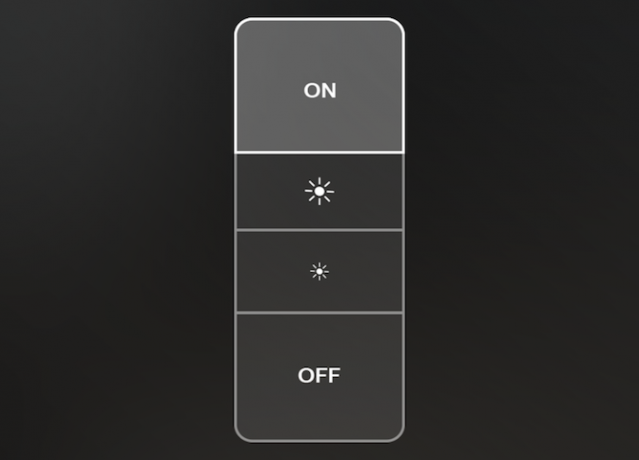
اختر زر التشغيل ، وقم بالتمرير لأسفل إلى أين. انقر فوق هذا لاختيار الغرف التي ستتأثر بمفتاح التبديل الخافت. يمكنك اختيار غرفتين كحد أقصى ، ولكن لا يمكن اختيار أضواء فردية.
مرة أخرى في صفحة التكوين ، حدد الزر الموجود أسفل الصحافة الأولى الجزء. افتراضيًا ، سيُطلق على ذلك اسم غرفتك. هذا هو المكان الذي يمكنك فيه تغيير ما يحدث مع كل زر ، على الرغم من أن خياراتك تقتصر على ظلال بسيطة من اللون الأبيض ، أو آخر حالة.
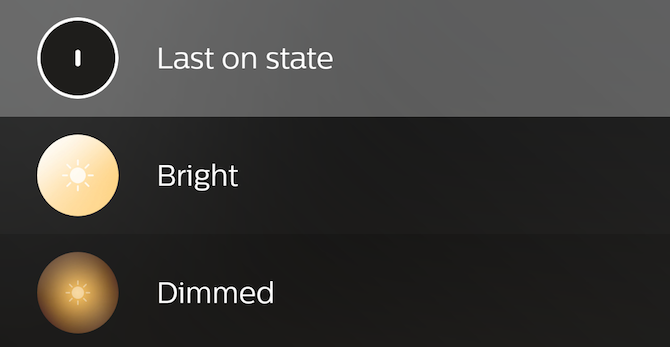
يمكن تكوين كل ضغطة زر للقيام بشيء مختلف ، ولكن جميعها محدودة بنفس الطريقة.
الأزرار الأخيرة في الأسفل هي إعادة تعيين و حذف، ولكن ربما لن تستخدمها إلا إذا كنت تبيع مفتاحك أو تغير موقعه.
بمجرد الانتهاء من جميع التغييرات ، المضي قدما واضغط على حفظ زر في أعلى اليمين.
الذهاب أبعد من ذلك: iConnectHue
قد تفكر الآن في أن "هذا المفتاح هراء قليلاً" ، وأنت على حق إلى حد ما. لكن السحر الحقيقي يبدأ بمجرد ترك تطبيق Hue في الخلف ، والتبديل إلى الجانب المظلم من تطبيقات وحيل وأسرار الطرف الثالث.
الطريقة الأولى ، وربما الأعظم ، للتلاعب بمفتاح Hue هي باستخدام iConnectHue تطبيق. يتوفر هذا التطبيق المذهل كتنزيل مدفوع لنظام iOS فقط ، ويمكنه التحكم أكثر بكثير من مجرد مفتاح باهتة. يمكنك إنشاء تجمعات إضاءة ذكية ومؤقتات ذكية ورسوم متحركة ملونة والمزيد.
باستخدام iConnectHue ، يمكنك شحن مفتاح باهتة بشكل جدي! من بين العديد من التعديلات الأخرى ، يمكنك:
- أضواء مقلوبة (أطفئي إذا كانت تعمل والعكس صحيح)
- تحميل مشاهد محددة
- تغيير السلوك في الليل
- أضف موقتات للنوم
- تجاوز العد التنازلي لجهاز استشعار الخمول
هذا التطبيق يستحق بسهولة تكلفة الشراء ، ولكنك لن تنجح إذا كنت تمتلك جهاز Android. لحسن الحظ ، لدينا حل لك أدناه.
التحكم في تطبيقات Android مع جميع الألوان 4
بينما iConnectHue بالتأكيد لديه أفضل واجهة مستخدم تبحث ، فإن جميع 4 هوى يقدم التطبيق الكثير من الوظائف نفسها فقط لأجهزة Android.
يكلف تطبيق 4 hue المال عن طريق عمليات شراء التطبيق ، ولكن هذا يستحق العناء بسهولة إذا كان لديك مفتاح باهت Hue ، لأن هذا الفيديو من YouTuber M. ب. يظهر م:
اختراق الأجهزة لمفتاح باهتة اللون
إذا كنت تتطلع إلى المزيد من المغامرة في إعداد مفتاح باهتة ، فقم بإلقاء نظرة على ذلك اختطاف جهاز تحكم عن بعد مشروع روبن كول.
في ذلك ، يحدد Robin كيفية اختراق Hue Dimmer Switch للتحكم في أكثر من أضواء Hue فقط. ستحتاج إلى مركز Hue و Raspberry Pi ، لذلك ربما لدينا دليل بي غير رسمي Raspberry Pi: البرنامج التعليمي غير الرسميسواء كنت مالك Pi الحالي وتريد معرفة المزيد أو مالك محتمل لهذا الجهاز بحجم بطاقة الائتمان ، فهذا ليس دليلاً تريد تفويته. قراءة المزيد قد تأتي مفيدة هنا.
في هذا المشروع ، يتم قراءة مفتاح Hue بواسطة Raspberry Pi باستخدام هيو API. لقد قمنا بشيء مشابه جدًا في البرنامج التعليمي حول السيطرة على هوي مع اردوينو كيفية التحكم في مصابيح Philips Hue من Arduino (وإضافة مستشعر الحركة)اليوم سأوضح لك كيفية التحكم في أضواء Hue من Arduino - ثم إضافة مستشعر حركة بسيط. قراءة المزيد —تأكد من إلقاء نظرة!
حل DIY
لقد تناولنا سابقًا كيفية صنع خاصتك أجهزة استشعار المنزل الذكي مع OpenHAB أجهزة استشعار المنزل الذكي DIY مع Arduino و MySensors و OpenHABأجهزة استشعار المنزل الذكي تكلف مبلغًا سخيفًا من المال. الأسلاك منزل كامل هو المجال لأولئك الذين لديهم مبالغ سخيفة من الدخل المتاح. دعونا نبني الخاصة بنا مع MySensors. قراءة المزيد ، وهذا المشروع النهائي يأخذ الأمور خطوة أخرى إلى الأمام.
هذه موضوع في منتدى OpenHab هو نقطة انطلاق ممتازة لربط مفتاح Hue باهتة ب OpenHab. من هناك إمكانياتك لا حصر لها حقا. يمكنك استخدام المفتاح لبدء تشغيل جهاز الكمبيوتر الخاص بك ، أو فتح الستائر. باستخدام الأجهزة المناسبة ، يمكنك حتى ضبط درجة حرارة التدفئة أو إغلاق النافذة!
كيف تستخدم مفتاح Hue Dimmer الخاص بك؟
لقد غطينا اليوم العديد من الطرق لاستخدام مفتاح Hue dimmer. من تطبيق Philips الأساسي إلى تطبيقات iOS و Android أفضل 7 تطبيقات من Philips Hue لأجهزة Android و iPhoneهل تبحث عن أفضل تطبيقات Philips Hue لاستخدامها مع الأضواء الذكية الخاصة بك؟ إليك العديد من التطبيقات الرائعة لأجهزة iPhone و Android. قراءة المزيد ، وإعدادات DIY مخصصة تمامًا.
بالطبع ، كل هذه الحلول خاصة بنظام Hue البيئي ، ولكن هناك الكثير منها بدائل هوى بدائل Philips Hue التي تستحقها حقًايقود نظام Philips Hue الشحنة عندما يتعلق الأمر بالإضاءة الذكية ، ولكن هناك بعض البدائل القيمة. لقد اخترنا ثلاثة توفر جميعها نفس مجموعة الميزات الأساسية وقابلية الاختراق. قراءة المزيد حول إذا كنت على ميزانية أكثر صرامة. يمكنك أيضًا إلقاء نظرة على بعض مفاتيح إضاءة Wi-Fi أخرى أفضل 5 مفاتيح Wi-Fi Light لتوفير الوقت والمالهل تبحث عن حل إضاءة لتوفير المال على فاتورة الكهرباء؟ فيما يلي العديد من مفاتيح Wi-Fi الرائعة للنظر فيها. قراءة المزيد .
جو خريج في علوم الكمبيوتر من جامعة لينكولن بالمملكة المتحدة. إنه مطور برامج محترف ، وعندما لا يطير بطائرات بدون طيار أو يكتب موسيقى ، يمكن العثور عليه غالبًا وهو يلتقط الصور أو ينتج مقاطع فيديو.